Als technischer Blogger mache ich viele Screenshots auf meinem Mac und iOS-Geräten, um meine Beiträge zu veranschaulichen. Ich verwende das integrierte Bildschirmaufnahmetool auf meinem MacBook Pro, um einen Teil meines Bildschirms (Command-Shift-4) oder den gesamten Bildschirm (Command-Shift-3) zu schnappen. Diese Screenshots werden standardmäßig auf dem Desktop gespeichert. Nach ein oder drei arbeitsreichen Tagen des Bloggens fängt mein Desktop an, etwas unübersichtlich zu werden.
Dank eines hilfreichen Tipps zu AddictiveTips speichere ich diese Screenshots jetzt in einem bestimmten Ordner. Sie müssen nur ein wenig Code in das Terminal eingeben. Wenn Sie ein bevorzugtes Dateiformat für Ihre Screenshots haben, gibt es eine weitere Codezeile, in der Sie das ändern können.

Um den Speicherort für Ihre Screenshots zu ändern, müssen Sie zunächst das Terminal öffnen und einen ähnlichen Befehl eingeben:
Standardwerte schreiben com.apple.screencapture location ** Ordnerpfad **
In meinem Fall habe ich einen Ordner mit dem Titel "Screenshots" auf meinem Desktop. Der von mir eingegebene Code war also:
Standardwerte schreiben com.apple.screencapture location Benutzer / mtelliott / Desktop / Screenshots
(Um den Pfad für einen Ordner zu finden, klicken Sie mit der rechten Maustaste darauf und wählen Sie "Informationen".)
Ein wichtiger Hinweis: Sie müssen sich ab- und wieder anmelden, damit die Änderung wirksam wird.

Geben Sie den folgenden Befehl ein, um den Dateityp vom Standard-PNG-Format zu ändern:
Standardwerte schreiben com.apple.screencapture type jpg
Anstelle von JPEG können Sie auch BMP, GIF, PDF oder TIFF auswählen. Sie müssen sich erneut ab- und wieder anmelden, damit die Änderung wirksam wird.



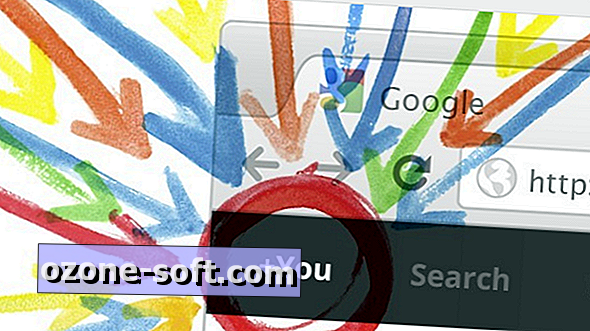









Lassen Sie Ihren Kommentar